Innholdsfortegnelse
Når du har et stort sett med data med datoer og du bare vil trekke ut år fra data, gir Excel deg alle muligheter til å gjøre det. Husk det, du må angi et gjenkjennelig datoformat i Excel, så er det ganske enkelt å trekke ut året fra datoen i Excel. Denne artikkelen vil gi deg en total oversikt over å trekke ut år fra data.
Last ned øvelsesarbeidsbok
Last ned denne øvelsesarbeidsboken
Tek ut år fra dato .xlsx
3 måter å trekke ut år fra dato i Excel
Når det gjelder å trekke ut år fra dato i excel, diskuterer vi 3 forskjellige metoder for å løse det. Her er to av dem ved å bruke Excel-formler og den andre er ved å bruke formatceller i Excel. Alle 3 metodene er svært fruktbare og enkle å bruke. For å vise alle disse metodene tar vi et datasett som inkluderer spillernavn og deres fødselsdato. Vi ønsker å trekke ut året fra fødselsdatoen deres.

1. Trekk ut år fra dato ved å bruke årfunksjonen
For det første, den vanligste og enkleste metoden å trekke ut år fra dato bruker År-funksjonen. Denne funksjonen er ikke bare populær, men også veldig brukervennlig. For å bruke denne metoden uten problemer, følg trinnene våre nøye.
📌 Trinn
- Velg først og fremst cellen D5 der du vil plassere de ekstraherte årsverdiene.
- Skriv ned følgende formel i formelenboks:
=YEAR(C5) Her setter vi celle ' C5 ' fordi vi ønsker å trekke ut året fra denne bestemt celle. Trykk deretter « Enter ». Den vil automatisk vise årsverdien.
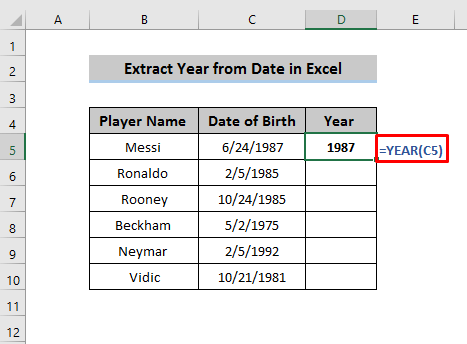
- Nå drar du Fyllhåndtak til den siste cellen der du vil plassere utvunnet år. Her har vi alle de utpakkede årsverdiene.

Les mer: Hvordan trekk ut måned fra dato i Excel (5 Quick Måter)
2. Bruke tekstfunksjonen for å trekke ut år
Vår neste metode for å trekke ut år fra dato er å bruke tekstfunksjonen . Tekstfunksjon defineres som en funksjon som konverterer verdier til formattekst gjennom formateringskoder. For å bruke denne funksjonen spontant, må du følge trinnene våre og ha en god forståelse av hvordan den konverterer verdier til formattekst.
📌 Trinn
- Bare som den forrige funksjonen, velg celle ' D5 ' der du vil sette den utpakkede årsverdien.
- Skriv ned følgende formel i formelboksen.
=TEXT(C5,”yyyy”) Her angir ' C5 ' celleverdien, og ' åååå ' angir ' formattekst '. Siden vi ønsker å konvertere til år, er det derfor vi setter denne ' åååå '.
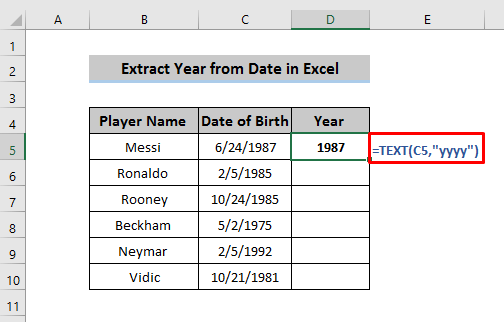
- Trykk ' Enter ' og den vil vise den nødvendige årsverdien. Deretter drar du Fyllhåndtak -ikonet til den siste cellen der du vil trekke ut årsverdien for de respektiveceller.
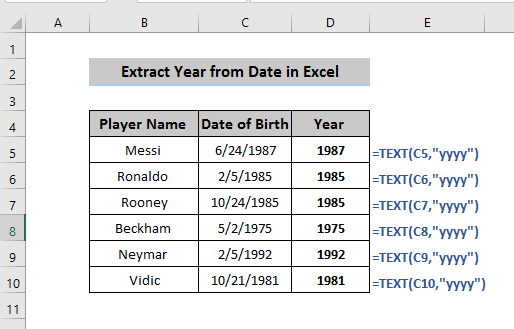
Les mer: Pakk ut tekst etter et tegn i Excel (6 måter)
Lignende avlesninger
- VBA-kode for å konvertere tekstfil til Excel (7 metoder)
- Hvordan importere tekst Fil med flere skilletegn til Excel (3 metoder)
- Hvordan konvertere tekstfil til Excel automatisk (3 egnede måter)
- Overfør data fra Ett Excel-regneark til et annet automatisk med VLOOKUP
- Hvordan importere data fra et sikkert nettsted til Excel (med raske trinn)
3. Bruke format Celler for å trekke ut år fra dato
Sist, men ikke minst, kan vi trekke ut år fra dato ved å bruke Format celler. Hvis du skriver inn en lesbar dato, vises den automatisk i datoformatet. Nå, for å trekke ut år fra disse lesbare datoene, må du tilpasse Format cellene. Excel har 4 forskjellige måter å åpne Formater celler.
Tastatursnarvei:
Trykk på ' Ctrl + 1 '-knappen, og Formater celler -boksen vil dukke opp.
Alternativ for Formater celler:
Velg tekst som du vil trekke ut årstall fra og høyreklikk på den valgte tekstcellen, vil flere alternativer dukke opp som Formater celler må velges fra.
Fra fanen Hjem:
Velg " Hjem "-fanen på båndet, i ' Hjem -fanen er det en Cells -seksjon som alternativet Format må velges.
Fra Nummer-delen:
Velg Hjem -fanen på båndet, i ' Hjem '-fanen er det en Nummer -seksjon der Format -alternativet må velges
📌 Trinn
- Hvis du vil beholde alle dataene, velg alle dataene du vil trekke ut året fra og kopier det til en annen kolonne, og gjør den nødvendige formateringen. Her kopierer vi celleområdet C5:C10 og limer det inn i celleområdet D5:D10 .
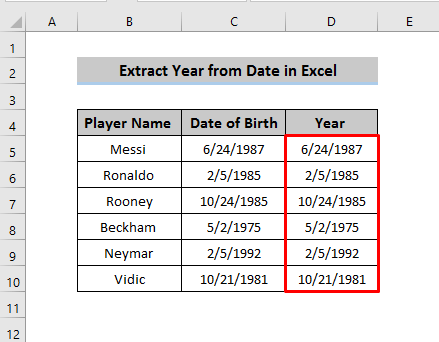
- Bruk nå en av de foretrukne måtene å åpne Formater celler. Vi gjorde det gjennom Nummer -delen fra Hjem I Nummer-delen er det en liten pil nederst. Klikk på den og vinduet Format celler vil dukke opp.
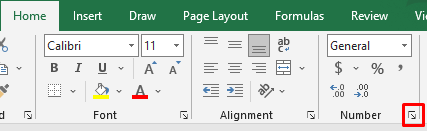
- I vinduet Formater celler , velg først Tallet I seksjonen får du alternativer som kategorier og typer.
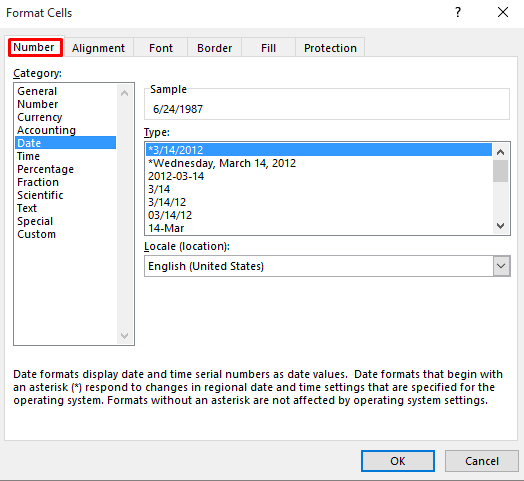
- I
- 6>Kategori -delen, velg Egendefinert og endre typen til ' åååå '. Klikk deretter på ' OK '.

- Dette vil endre alle de valgte cellene og kun gi år.

Les mer: Slik trekker du ut data fra celle i Excel (5 metoder)
Konklusjon
Vi har diskutert 3 metoder for å trekke ut året fra datoen i Excel. Som du kan se er alle metodene veldigenkel å bruke og det tar ingen tid å endre fra en gitt dato til et år. Hvis du har spørsmål, spør gjerne i kommentarfeltet og ikke glem å besøke Exceldemy -siden vår.

